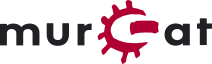**This is an old revision of the document!**
Videotelefonie mit der Big Blue Button Instanz
Big Blue Button (abgekürzt BBB oder B3) ist ein Open-Source-Webkonferenzsystem. Es bietet den mur-Mitgliedern eine sichere, freie und verschlüsselte (SRTP) Alternative zu Z00m, MS-Teams, und Co. Die Instanz wird seit 2021 mit unsere Schwesterorganisation servus.at in Linz gemeinsam administriert.
Einige Möglichkeiten, die wir genauer vorstellen wollen:
- Alle Teilnehmer können sichtbare oder private Chats verwenden
- Geteilte Notizen auf Basis von Etherpad
- Die Möglichkeit den eigenen Bildschirm zu teilen (Desktop-Sharing),
- Ermöglicht das Hochladen und Downloaden von Präsentationen
- Erstelleun und zuteilen von untergeordneten Räumen (sog. Breakout-Räume)
- Durchführung von Abstimmungen.
Raumeinstellungen:
- Tips für Raumeinstellungen mit Öffentlichkeitscharakter (vielen Teilnehmerinnen, Aufzeichnung, etc.)
- Tips für Raumeinstellungen, die einen Workshop-character haben (aktive Teilnahme, arbeiten in Kleingruppen, Umfragen, etc.)
* Video über Aufzeichnung und Weiterverarbeitung der Aufzeichnung!
Die BBB Instanz ist in der mur-Wolke integriert. Der Login passiert über die Webseite wolke.mur.at.
Einfach mit deinem mur.at-Benutzernamen und deinem Passwort anmelden.
Nach erfolgreichem Login in deine Wolke Umgebung siehst du am oberen Bildschirmrand eine Navigationsleiste mit verschiedenen Symbolen. Um deine Instanz aufzurufen, klicke auf das BBB Symbol.
Im Dialogfeld kannst du einen Raumnamen (im Screenshot “Sonnendeck” genannt) vergeben und auf “Erstellen” klicken.
Im rechten Bereich kannst du die maximale Teilnehmer*innenzahl angeben, die Videoaufnahmefunktion aktivieren, Einstellungen vornehmen und den Raum löschen.
Mit dem Klick auf das Einstellungs-rädchen Symbol können Grundeinstellungen für den BBB-Raum bearbeitet werden:
- Raum-URL: Diesen Link kannst du z.B. per Mail verschicken und andere Menschen zu der Videokonferenz einladen. Mit dem QR-Code kann der Link auch per mobilem Endgerät gescannt und auf diese Weise teilgenommen werden.
- Name: ein selbsterklärender und beschreibender Raumname kann hier vergeben werden. Die Namensgebung sollte dabei nicht ganz unterschätzt werden, auch virtuelle Treffen finden gerne in der “Kaffeeküche” oder auf der “Dachterasse” statt und werden oft in den Sprachgebrauch übernommen.
- Willkommen: Eine Willkommensnachricht wird gerne für größere Veranstaltungen verwendet. Hier können generelle Informationen über die Veranstaltung stehen oder auf spezielle Verhaltensweisen hingewiesen werden.
- Teilnehmerbegrenzung: Eine “0” einzutragen bedeutet keine Begrenzung.
- Zugriff: Kann jeder der den Link hat auf den Raum zugreifen, gibt es einen Warteraum, od. Passwort. Intern: nur in der Wolke angemeldete mur-Mitglieder können beitreten.
Scrollt man weiter in den Einstellungen:
- Moderator: Moderatoren sind mit speziellen Rechten ausgestattet, z.B. können sie alle anderen Teilnehmer:innen stummschalten, Umfragen erstellen, Videoaufzeichnungen starten, etc. Nur Moderatoren können Standardeinstellungen ändern.
- Verschiedenes: Wenn eine Videoaufzeichnung erwünscht wird, muss die Einstellung hier vorgenommen werden. Eine Form der Höflichkeit und Respekts ist es, vor einer Aufzeichnung nachzufragen, dass diese Veranstaltung aufgezeichnet und z.B. für interne oder externe Dokumentation angefertigt wird.
Bildunterschrift 07
Bildunterschrift 08
Bildunterschrift 09
Bildunterschrift 10
Bildunterschrift 11
Bildunterschrift 12
Bildunterschrift 13
Bildunterschrift 14
Bildunterschrift 15
Bildunterschrift 16
Bildunterschrift 17
Bildunterschrift 18
Bildunterschrift 19
Bildunterschrift 20
Bildunterschrift 21
Bildunterschrift 22